Hostwinds 튜토리얼
에 대한 검색 결과:
이 지침을 따르면 이 가이드의 단계에 따라 WHM/cPanel 라이선스가 있는 VPS 또는 전용 서버 중 하나를 사용하는 경우 WHM에서 백업을 쉽게 복원할 수 있습니다.
백업 복원 옵션
1 단계: CPANEL 라이센스를 구입할 때 WHM으로 이동 (이러한 로그인 세부 정보가 환영 이메일에 제공됨)
2 단계: 왼쪽의 열을 찾거나 WHM 메뉴에서 사용 가능한 옵션 중 백업을 선택하여 백업 섹션으로 이동하십시오.
이는 검색 창에서 "백업"이라는 단어를 검색하여 수행 할 수 있습니다.

3 단계: 백업 복원 옵션을 선택하십시오.
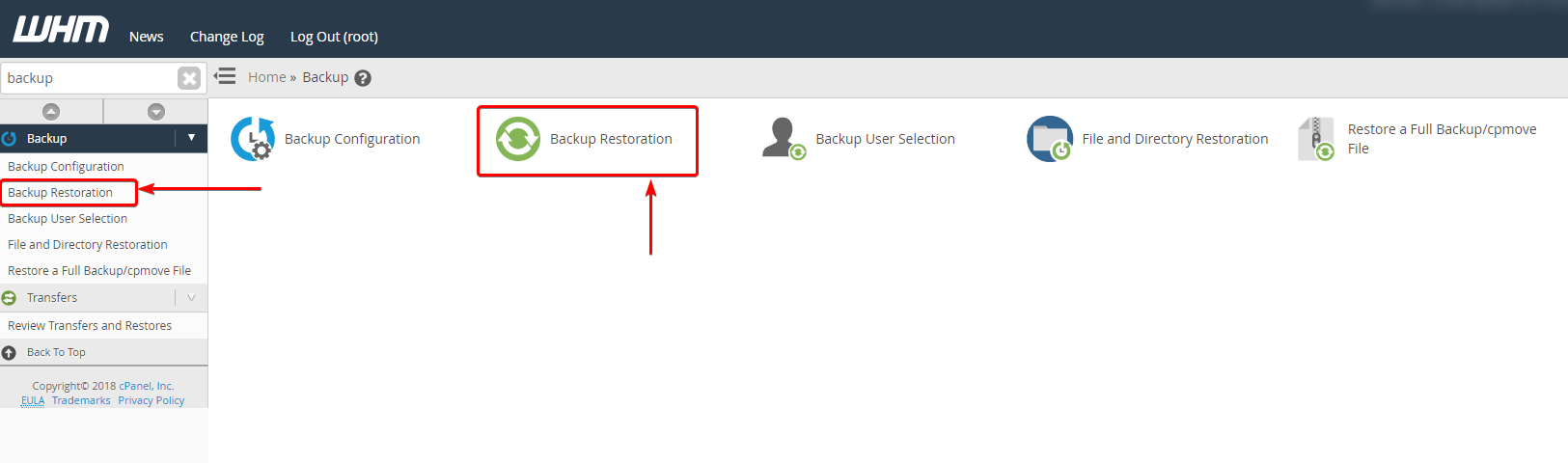
4 단계 : 특정 사용자 또는 특정 날짜에 대한 백업을 복원할지 여부를 선택하십시오.
4a : 둘 이상의 사용자를 수행 할 수 있지만 개별적으로 선택해야합니다.
5 단계 : 추가 옵션이 필요한지 선택합니다 (여기서 특별히 선택한 경우 하위 도메인은 자동으로 복원되지 않음).
6 단계 : 대기열에 계정 추가를 클릭합니다.
7 단계 : 복원을 클릭하십시오.
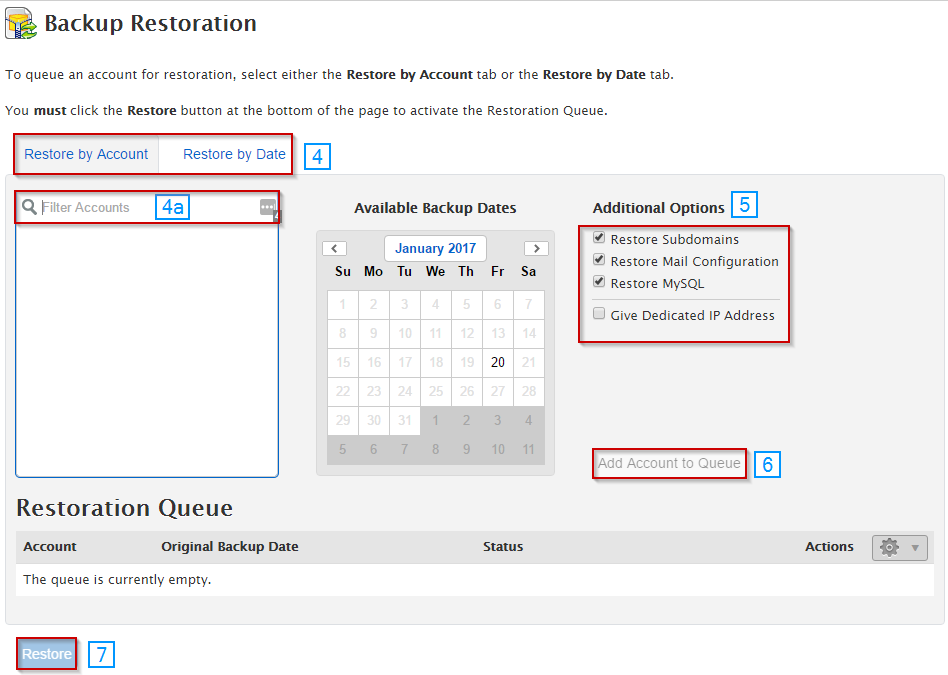
전체 백업 / cpmove 파일 복원 옵션
1 단계: CPANEL 라이센스를 구입할 때 WHM으로 이동 (이러한 로그인 세부 정보가 환영 이메일에 제공됨)
2 단계: 왼쪽의 열을 찾거나 WHM 메뉴에서 사용 가능한 옵션 중 백업을 선택하여 백업 섹션으로 이동하십시오.
이는 검색 창에서 "백업"이라는 단어를 검색하여 수행 할 수 있습니다.

3 단계: 백업 복원 옵션을 선택하십시오.
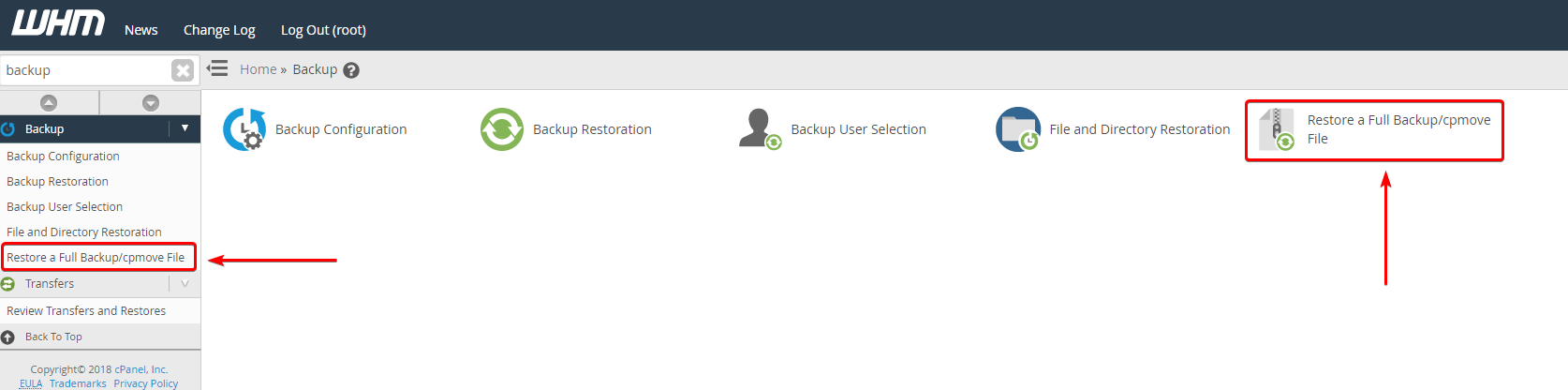
4 단계 : 제한된 복원이어야하는 경우 선택
5 단계 : 전송 방법에서 사용자 이름으로 복원할지 파일로 복원할지 선택합니다.
5a : 사용자 이름을 사용하여 복원하는 경우 복원하려는 사용자 이름을 선택하세요.
5b : 파일을 사용하여 복원하는 경우 복원을 완료하는 데 사용할 파일을 선택하십시오.
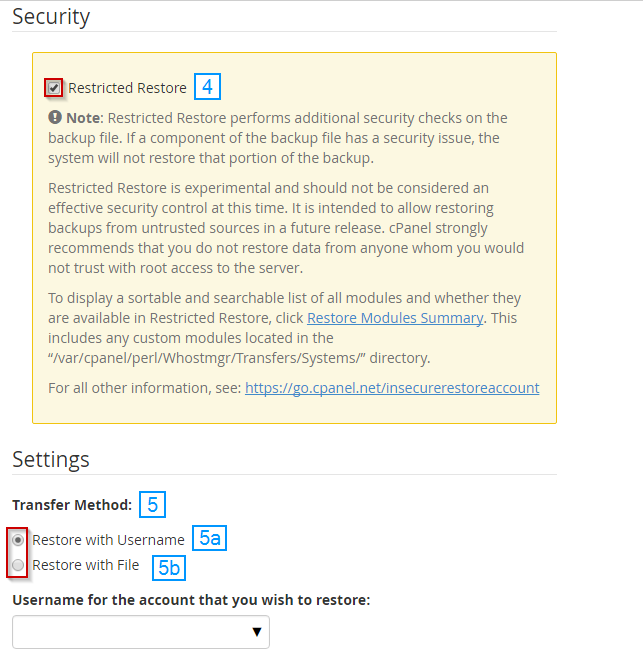
6 단계 : 원래이 원래 존재하는 서버의 IP 주소의 각 인스턴스를 덮어 쓰거나 CPANEL에 의해 주어진 기본 레코드를 교체하려면 선택하십시오.
7 단계 : 이 사용자 계정이 이미 있고 사용자 콘텐츠를 백업에서 콘텐츠로 바꾸려면 해당 사용자 덮어 쓰기를 선택하십시오.
8 단계 : 서버에 사용되지 않은 IP 주소가 있고이 계정을 사용하려면 전용 IP를 사용하려면 계정에 전용 IP 주소를 지정하도록 선택할 수 있습니다.
9 단계 : 선택한 옵션에 만족하면 페이지 하단에서 복원을 클릭하십시오.
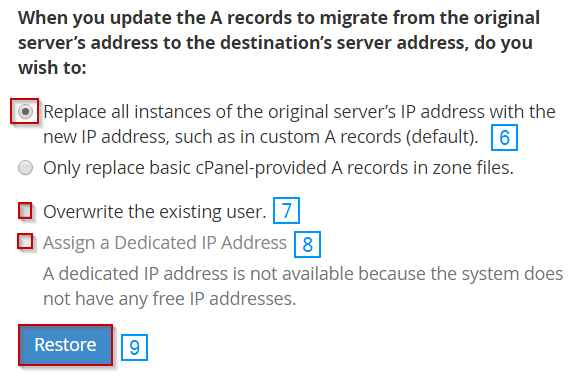
작성자 Michael Brower / 12 월 13, 2016
